Tabla de contenidos

El uso compartido de medios es una de las ventajas de tener su propia red doméstica, y Apple se lo pone fácil. Una vez que haya compartido su contenido de música y video, puede acceder a él desde Mac, PC con Windows, iPhones, iPads y Apple TV en la red.
¿Qué medios puede compartir con macOS?
macOS viene con todo lo que necesita para comenzar a compartir medios de audio y video. En macOS Mojave y versiones anteriores, solo necesitaba compartir su “biblioteca multimedia de iTunes. Ahora, a partir de macOS Catalina, iTunes se ha retirado oficialmente.
Esto ha llevado a cierta confusión sobre dónde se encuentra ahora la función, ya que Apple ha barajado las diversas funciones de iTunes . Además de compartir bibliotecas de música y videos, macOS también incluye el uso compartido básico de archivos, el uso compartido de impresoras, el uso compartido de la conexión a Internet y una práctica función de uso compartido de pantalla para obtener soporte técnico.
Ahora se puede acceder a todas estas funciones para compartir desde el panel Compartir dentro de Preferencias del sistema.
Habilitar el uso compartido de medios para música y video
Antes de que pueda acceder a sus medios a través de la red, deberá habilitar el uso compartido de medios.
Para hacer esto en macOS Catalina o posterior:
- Inicie Preferencias del sistema y haga clic en «Compartir».
- Haga clic en «Compartir medios» y asegúrese de que la casilla «Activado» a su izquierda esté marcada.
- Habilite Compartir en casa y autorice con su ID y contraseña de Apple.
- Establezca si desea o no que las reproducciones remotas actualicen su recuento de reproducción y si desea que las fotos estén accesibles en cualquier Apple TV de la red.
- Haga clic en «Opciones» y establezca una contraseña si desea mantener a otros usuarios fuera de su biblioteca.
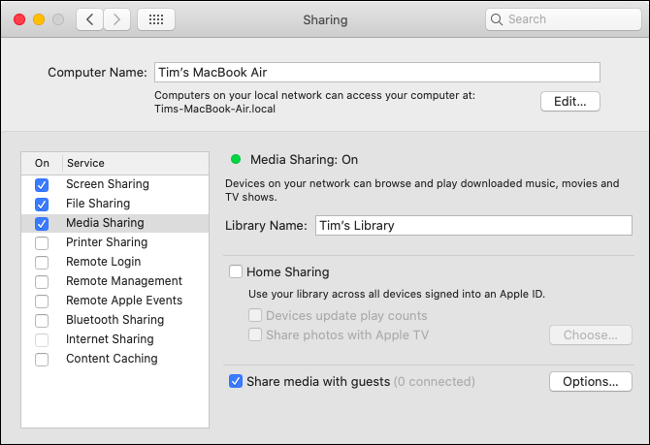
La elección de establecer una contraseña depende de usted, pero hará que acceder a sus recursos compartidos sea un poco más complicado a través de la red. Recuerde que compartir no permitirá que otros usuarios cambien o dañen su biblioteca, y solo brinda acceso de solo lectura.
Si no puede habilitar el uso compartido de medios
Una queja común de los usuarios de Mac es que no pueden habilitar el uso compartido de medios porque no pueden marcar la casilla correspondiente en las preferencias de uso compartido. Si tiene este problema, debe intentar desautorizar y volver a autorizar su Mac dentro de las aplicaciones respectivas.
Para hacer esto en macOS Catalina o posterior:
- Inicie las aplicaciones de Música y TV.
- En la parte superior de la pantalla, haga clic en Cuenta> Autorizaciones> Desautorizar esta computadora (haga esto en ambas aplicaciones).
- Ahora haga clic en Cuenta> Autorizaciones> Autorizar esta computadora (haga esto en ambas aplicaciones)
- Intente compartir su biblioteca de medios nuevamente siguiendo las instrucciones anteriores.
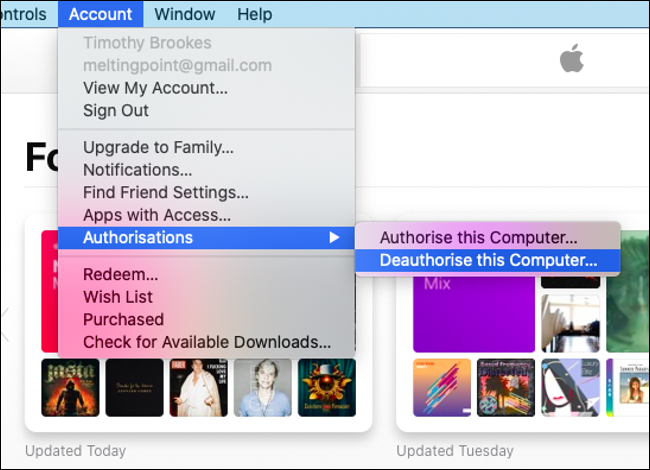
¿Sigue ejecutando macOS Mojave o una versión anterior?
Si no ha actualizado a macOS Catalina, aún puede compartir su biblioteca. Tendrás que hacerlo a la antigua:
- Inicie iTunes y espere a que se cargue.
- En la parte superior de la pantalla, haga clic en iTunes> Preferencias.
- En la pestaña Compartir, habilite «Compartir mi biblioteca en mi red local» e indique si desea compartir todo o solo listas de reproducción específicas.
- Establezca requisitos de contraseña y si los juegos remotos actualizan o no los recuentos de juegos.
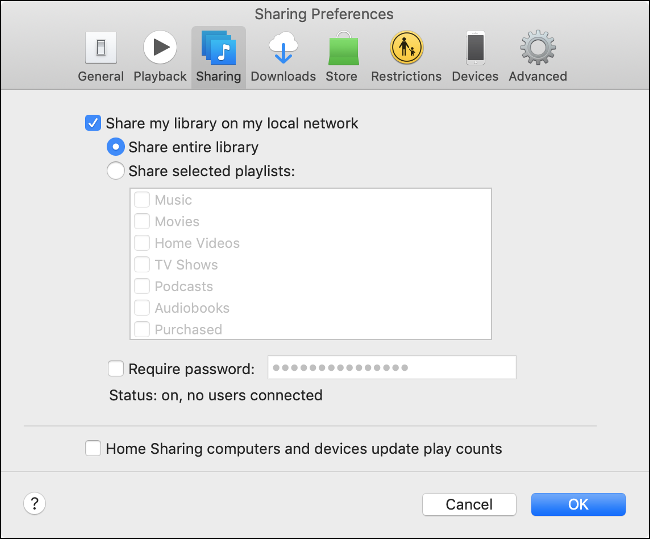
Cómo acceder a medios compartidos a través de la red
Ahora que ha compartido sus medios a través de la red, puede acceder a ellos desde sus otros dispositivos. Tenga en cuenta que los dispositivos no pueden acceder a la biblioteca multimedia de su Mac cuando está apagado.
Para acceder a sus medios desde una Mac con macOS Catalina o posterior:
- Inicie las aplicaciones de Música o TV.
- Haga clic en Biblioteca. (Esto solo es necesario en la aplicación de TV).
- Haga clic en la flecha desplegable junto a «Biblioteca» en la barra lateral.
- Elija la biblioteca desde la que desea transmitir y espere a que TV o Música actualice su contenido disponible.
- Regrese a su biblioteca haciendo clic en la flecha desplegable y seleccionando «Mi biblioteca».
(Si la Mac todavía ejecuta macOS Mojave o una versión anterior, inicie iTunes y use la barra lateral en la pestaña Biblioteca para buscar medios compartidos).
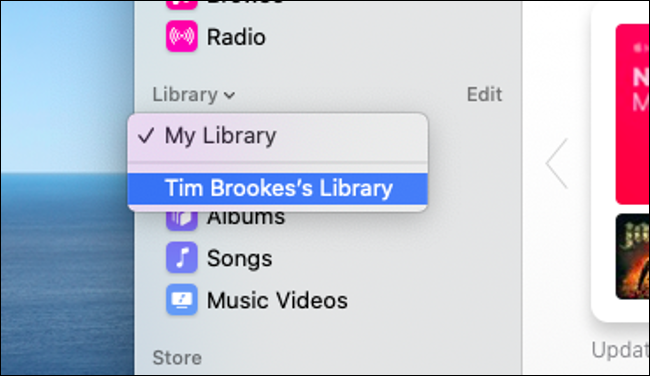
Para acceder a los medios desde un iPhone o iPad :
- Inicie las aplicaciones de Música o TV en su dispositivo iOS.
- Dirígete a la pestaña Biblioteca.
- Toca «Compartir en casa» y luego toca tu biblioteca. (Para la aplicación de TV, puede seleccionar la Biblioteca).
- Espere a que la aplicación se conecte y luego reproduzca sus medios.
Nota: Puede «salir» de este menú para volver a su biblioteca habitual.
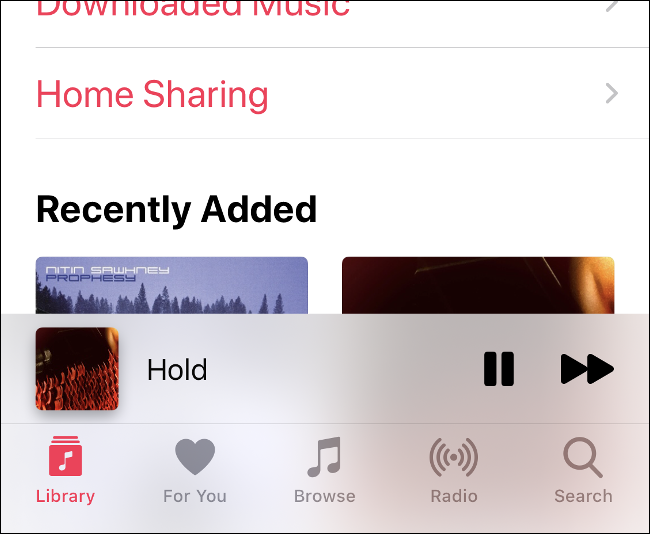
Para acceder a los medios desde una PC con Windows :
- Inicie iTunes.
- Haga clic en la pestaña Biblioteca.
- En la barra lateral, haga clic en el cuadro desplegable junto a «Biblioteca» y seleccione la biblioteca que desea utilizar.
- Espere a que se actualicen los medios disponibles.
- Regrese a su biblioteca haciendo clic en la flecha desplegable y seleccionando «Mi biblioteca».
Para acceder a los medios desde un Apple TV :
- Vaya a Configuración> Usuarios y cuentas y seleccione Compartir en casa.
- Inicie sesión con su ID de Apple y contraseña si es necesario.
- Ahora inicie la aplicación «Computadoras» desde el tablero y seleccione una biblioteca compartida para jugar.
Si ya está utilizando la biblioteca musical de iCloud
Si está suscrito a Apple Music y usa la biblioteca de música de iCloud para mantener su biblioteca sincronizada entre dispositivos, no necesitará hacer esto. Su biblioteca debe ser la misma independientemente del dispositivo que esté utilizando.
Del mismo modo, los programas de televisión y las películas que ha comprado siempre estarán disponibles para su descarga nuevamente en la sección «Compras» de la aplicación que está utilizando.


